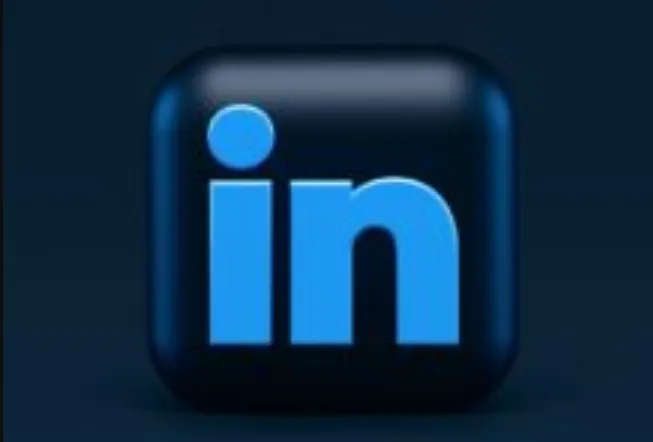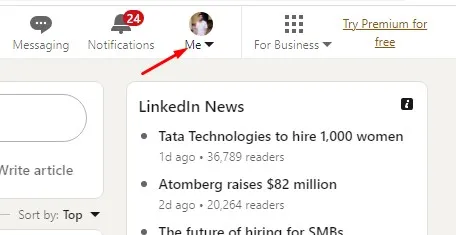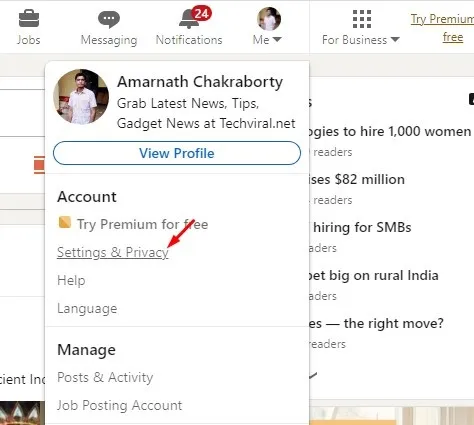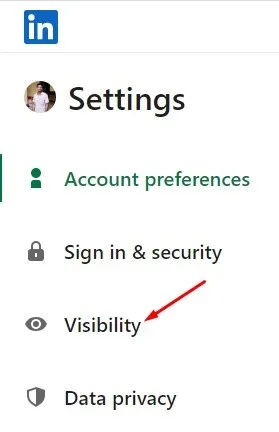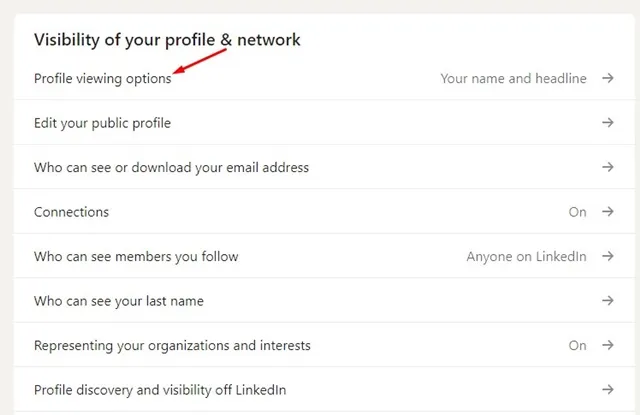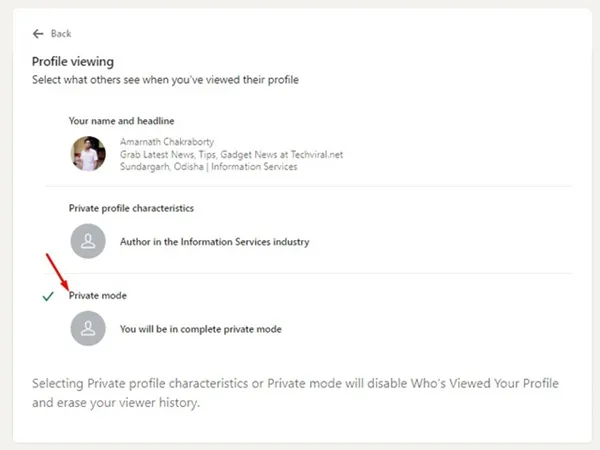Pokiaľ ide o najlepšiu profesionálnu sieť na vyhľadávanie zamestnania na webe, nič neprekoná Linkedin. LinkedIn je jedna z najstarších stránok na hľadanie zamestnania a je veľmi užitočná.
Pomocou tejto webovej stránky môžete získať správnu prácu alebo školenie, nadviazať kontakt a posilniť profesionálne vzťahy a ďalšie. Aj keď je na Linkedine veľa vecí, ktoré je potrebné preskúmať, používateľ, ktorý túto stránku používa prvýkrát, môže byť zmätený s používaním určitých funkcií.
Ak ste pravidelným používateľom Linkedin, možno viete, že platforma má funkciu, ktorá ukazuje, kto si prezeral váš profil. Stránka sleduje všetky profily, ktoré navštívili váš profil, a informuje vás o nich.
Pomocou tejto funkcie môžete nájsť ľudí, ktorí sa o vás zaujímajú. Funkcia Kto si prezeral váš profil je dostupná v bezplatnej aj prémiovej verzii Linkedin. Bezplatná verzia však zobrazuje iba päť posledných divákov, zatiaľ čo prémiový účet zobrazuje úplný zoznam divákov za posledných 90 dní.
V tomto článku nebudeme rozlišovať medzi funkciami; Namiesto toho sa zameriame na to, ako fungujú zobrazenia profilu Linkedin. Začnime.
Môžem vidieť, kto si prezeral môj Linkedin profil?
Ak beriete svoj profil vážne a chcete získať pracovnú ponuku, možno vás bude veľmi zaujímať, kto si prezrel váš profil na Linkedin.
LinkedIn vám umožňuje jednoduchými krokmi vidieť, kto si prezeral váš profil. Bohužiaľ, bezplatný účet ponúka iba Päť nových návštevníkov profilu za posledných 90 dní. Tu je návod, ako zistiť, kto si prezeral váš profil Linkedin.
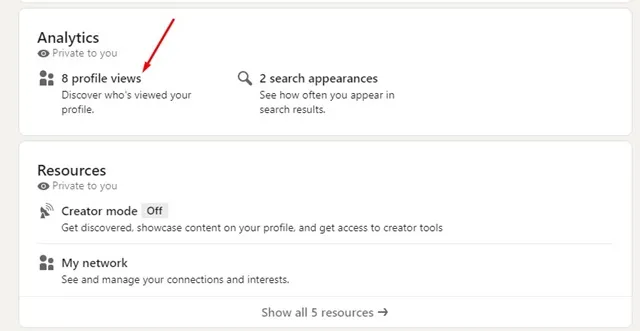
- Otvorte Linkedin a prihláste sa do svojho účtu.
- Keď sa stránka Linkedin načíta, kliknite na tlačidlo Me v hornej časti domovskej stránky.
- V zobrazenom zozname vyberte „ Prezrieť profil ".
- Prejdite nadol do sekcie Analytics .
- Ďalej klepnite na (počet) zobrazení profilu Ak chcete získať prístup k tomu, kto si prezeral vašu profilovú stránku.
To je všetko! Takto môžete skontrolovať, kto si prezeral váš profil Linkedin za posledných 90 dní.
Vidíte, kto si prezerá váš LinkedIn, ak nemá účet?
nie! Môžete vidieť, kto si prezrel váš Linkedin profil, iba ak má účet. Tí, ktorí vedia, že LinkedIn sleduje návštevy profilu, sa rozhodnú odhlásiť sa a sledovať profily.
Toto je jeden z najbežnejších postupov, ako sa vyhnúť zobrazovaniu mien profilu v sekcii Kto si prezeral váš profil.
Pravidlom je, že ak si niekto prezerá váš profil Linkedin mimo Linkedin, započíta sa iba návšteva Profil bude anonymný .
Môže niekto vidieť, že som si prezrel ich Linkedin, ak nemám účet?
Ak chcete anonymne sledovať profil Linkedin, je najlepšie sa najskôr odhlásiť. Je to preto, že ľudia nebudú môcť vidieť, že ste si prezreli ich profil, pokiaľ nie ste prihlásení do ich účtu Linkedin.
Linkedin nemôže sledovať zobrazenia profilu mimo svojej platformy. Pokiaľ sa rozhodnete neprihlásiť, ostatní nebudú môcť vedieť, že ste sledovali ich profil na Linkedin.
Osoba, ktorú ste sledovali, však stále uvidí, že jej profil má návštevu, ale návšteva sa bude javiť ako anonymná.
Ak by ste niekoho hľadali na LinkedIn, vedel by to?
Nie, ak na Linkedin Search vyhľadáte profil Linkedin, používateľ nebude vedieť, že ste ho hľadali.
Vo výsledku vyhľadávania však budú môcť vidieť ich vzhľad, no nikdy sa nedozvedia, kto vyhľadávanie vykonal. Vzhľad vyhľadávania sa líši od zobrazenia profilu; Keď niekto vo vyhľadávaní klikne na váš profil a zobrazí ho, Bude sa považovať za zobrazenie profilu .
Ako skrývate svoju identitu pri prezeraní profilov?
Ak sa chcete vyhnúť tomu, aby Linkedin zdieľal informácie o vašej návšteve s inými používateľmi, musíte ich prehliadať súkromne. Najjednoduchšou možnosťou je odhlásiť sa a vyhľadať používateľa Linkedin.
Ak sa však nechcete zakaždým odhlásiť, ale chcete zachovať anonymitu, musíte zmeniť nastavenia viditeľnosti. Tu je návod, ako zabrániť LinkedIn, aby niekomu povedal, že ste si prezreli jeho profil.
1. Otvorte Linkedin a kliknite na rozbaľovaciu ponuku Ja v pravom hornom rohu.
2. Vyberte Nastavenia a ochrana osobných údajov zo zobrazenej ponuky.
3. Na obrazovke Nastavenia prepnite na Tag Karta Vízia .
4. Na pravej strane kliknite na „ Možnosti zobrazenia profilu ".
5. V zobrazení profilu vyberte „ súkromný režim ".
To je všetko! Takto môžete skryť svoju identitu pri prezeraní profilov LinkedIn. Jedinou nevýhodou tejto metódy je, že keď sa stanete anonymnými pre ostatných používateľov, stanú sa anonymnými aj pre vás.
Linkedin začne skrývať názvy profilov, ktoré si prezerali váš účet, akonáhle je povolený súkromný režim.
Takže, to je asi tak všetko „Môžete vidieť, kto si prezerá váš Linkedin, ak nemá účet“ . Odpovedali sme na všetky vaše otázky o prezeraní profilu LinkedIn a o tom, ako to funguje. Ak máte nejaké pochybnosti o zobrazení profilu LinkedIn, dajte nám vedieť v komentároch.